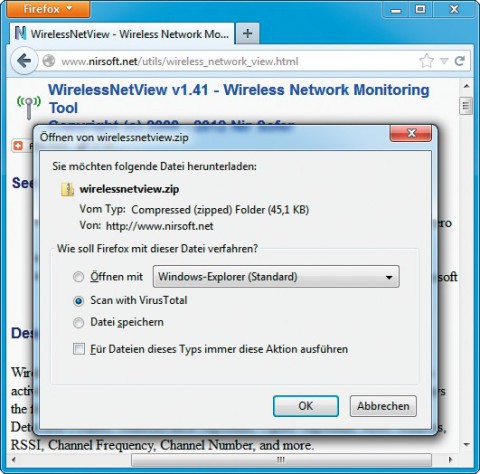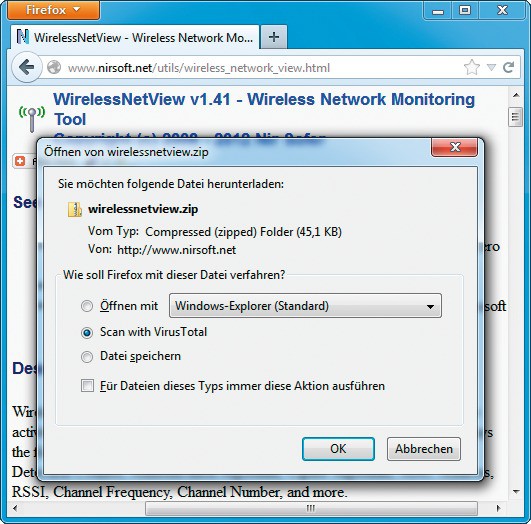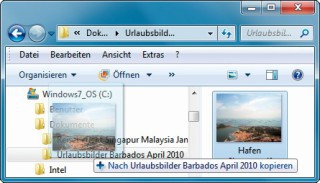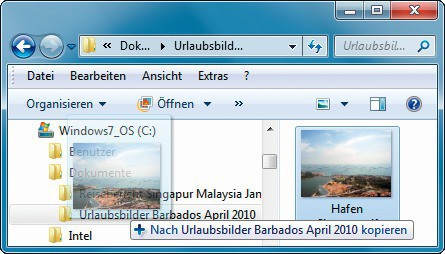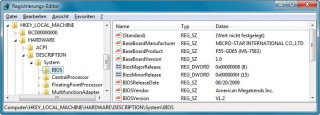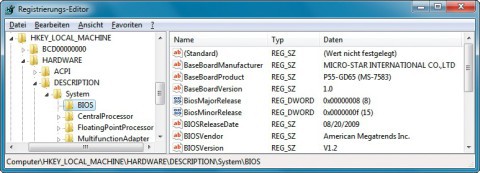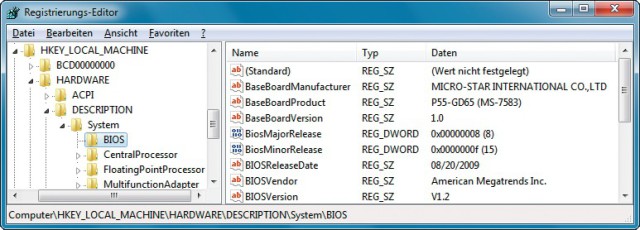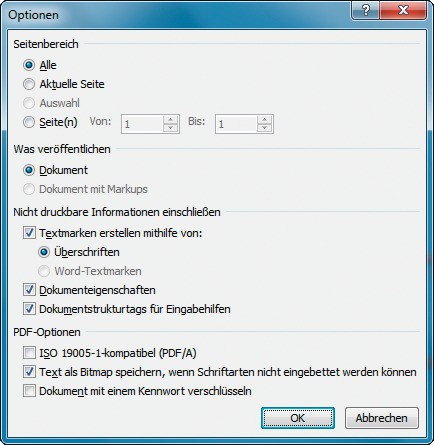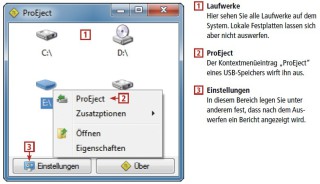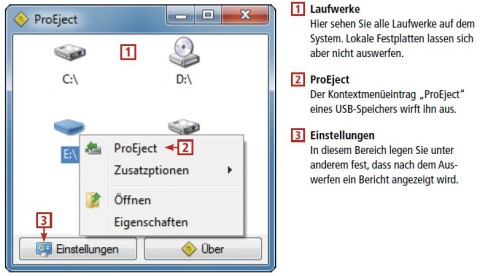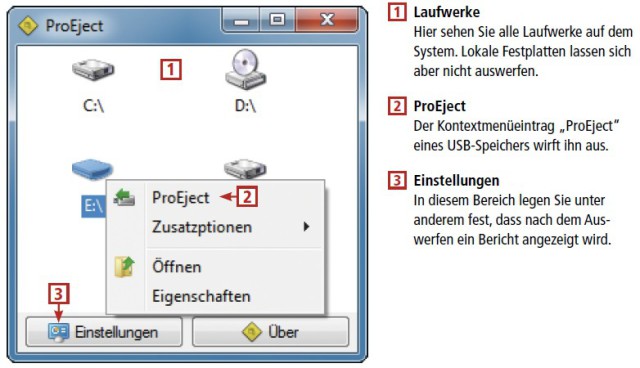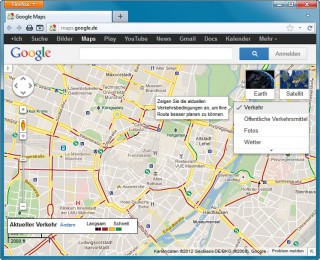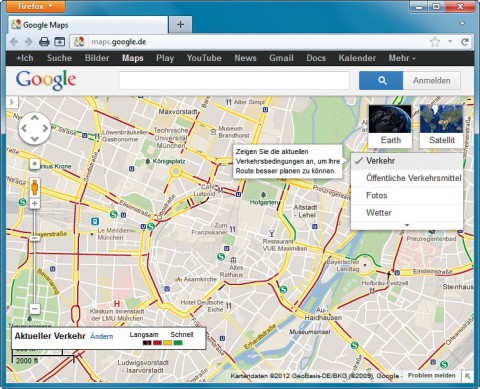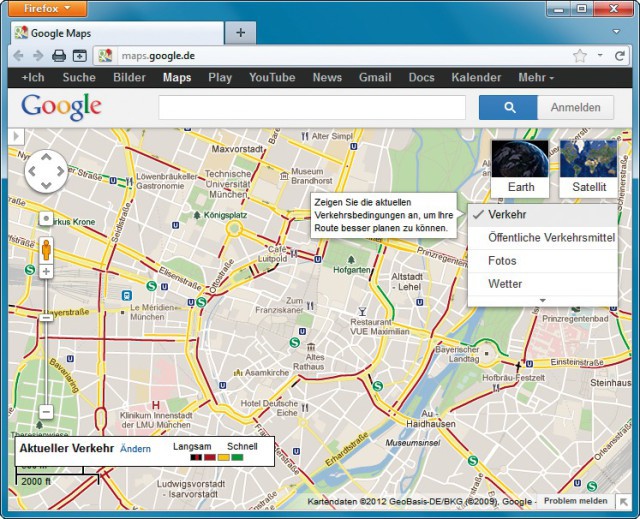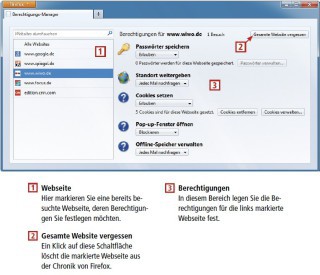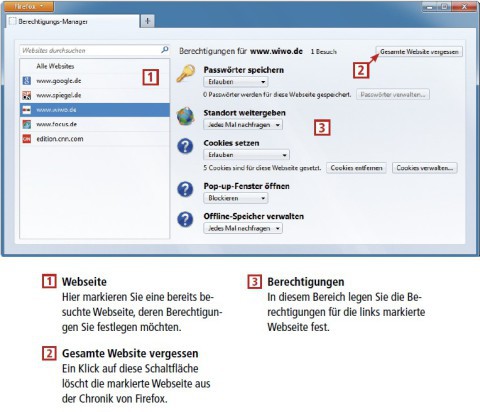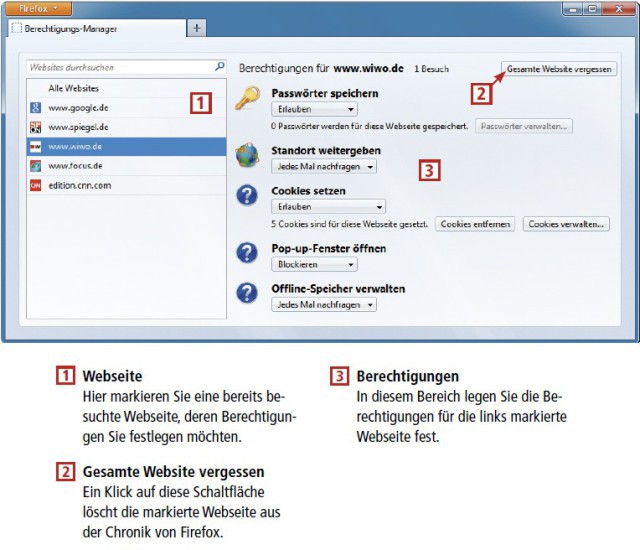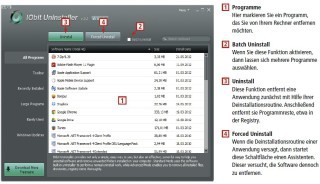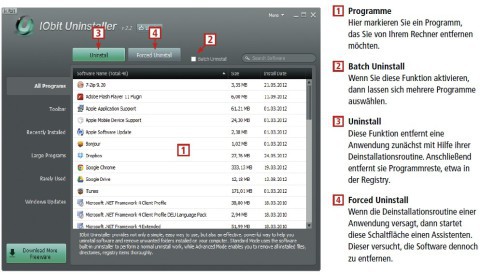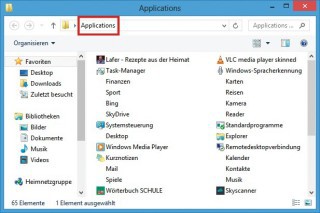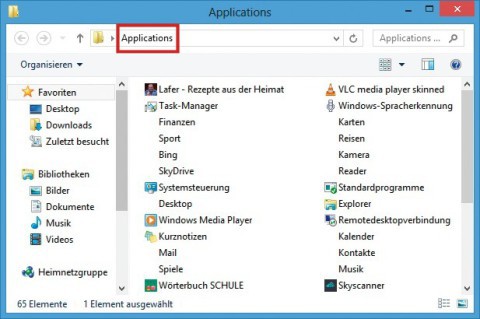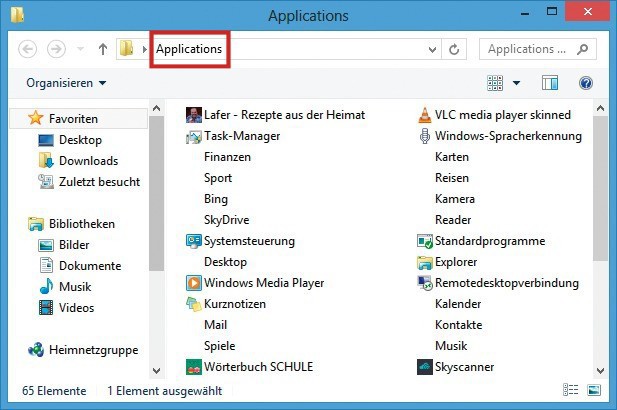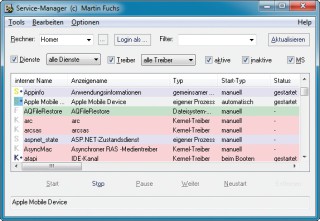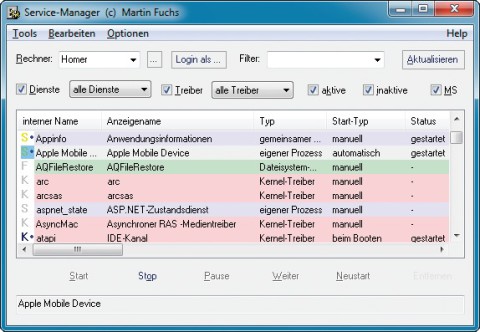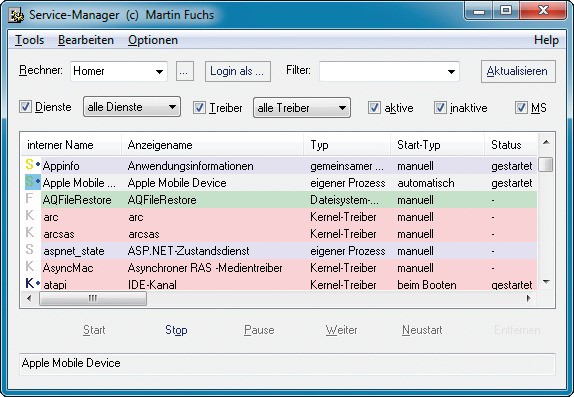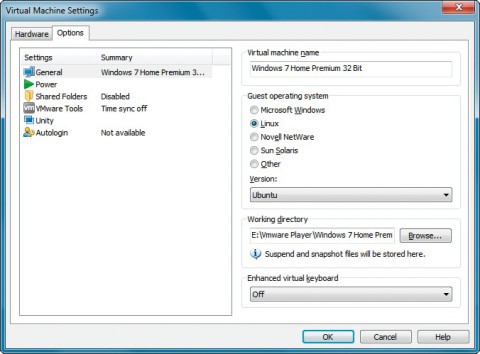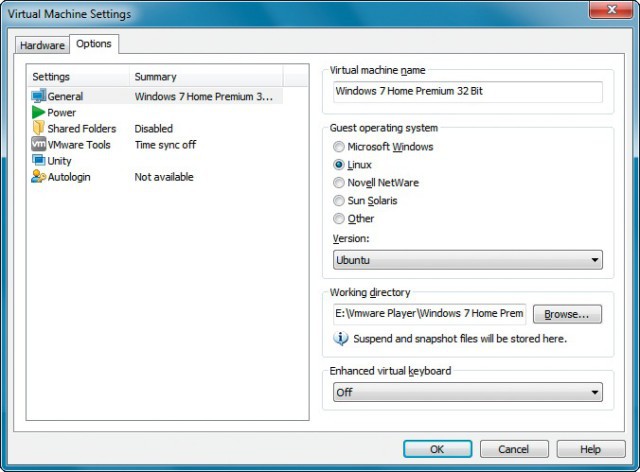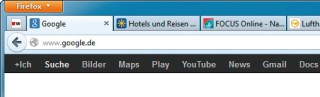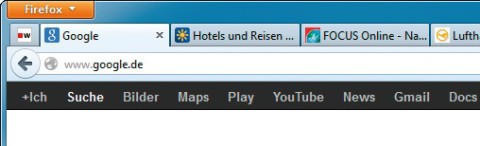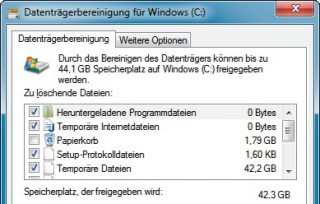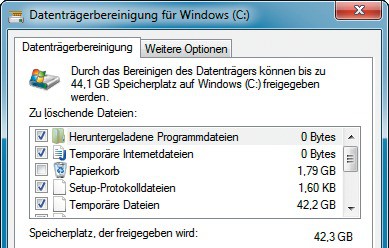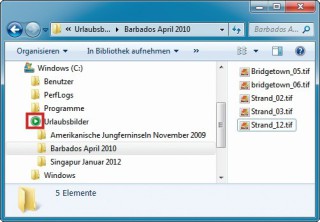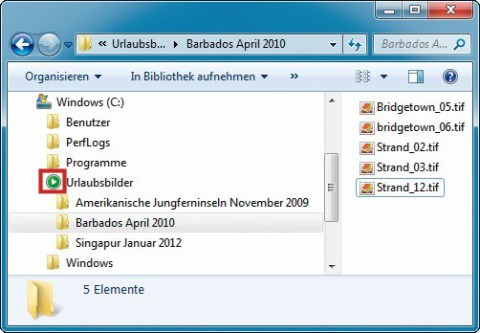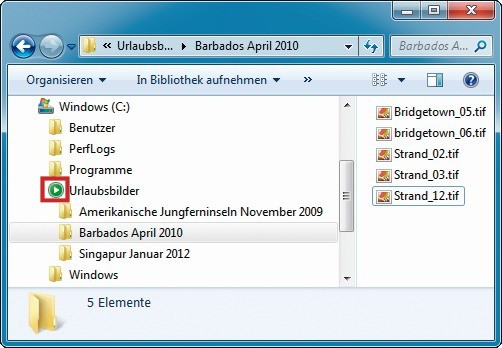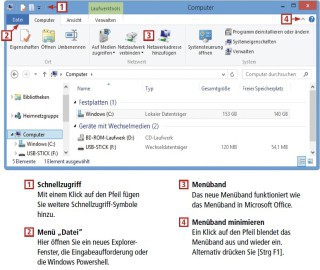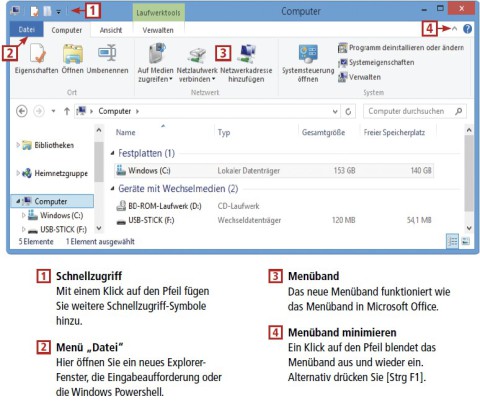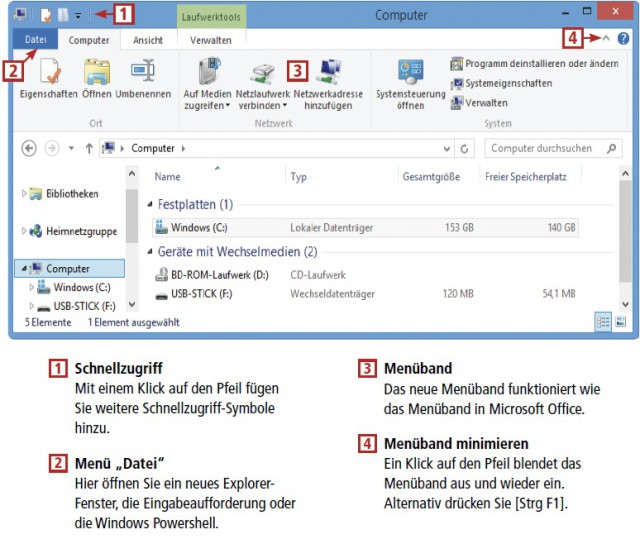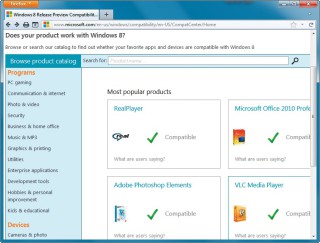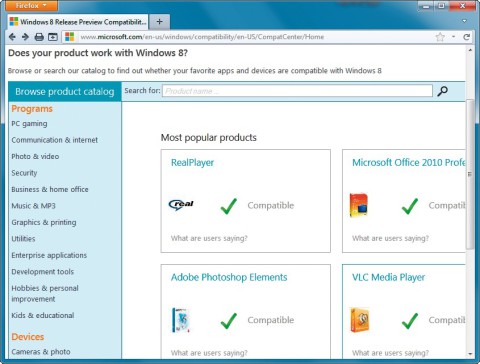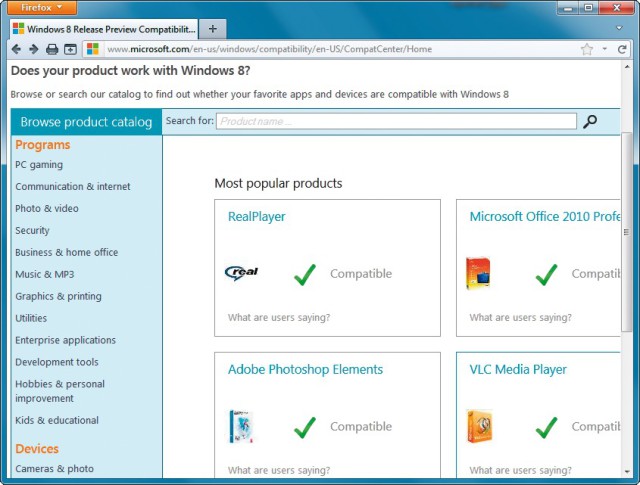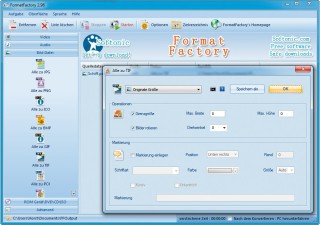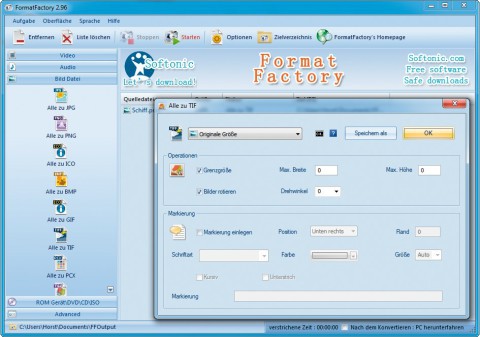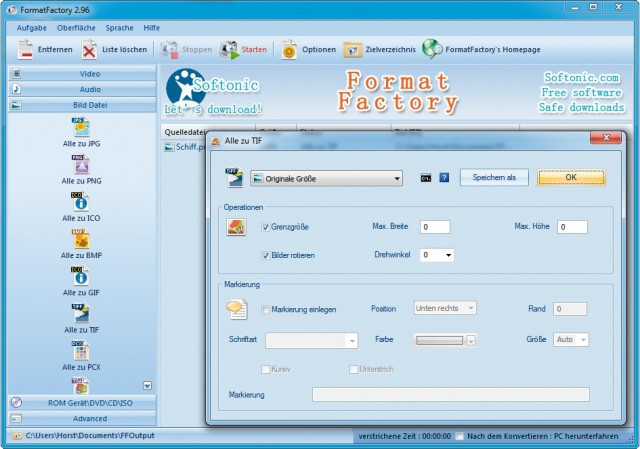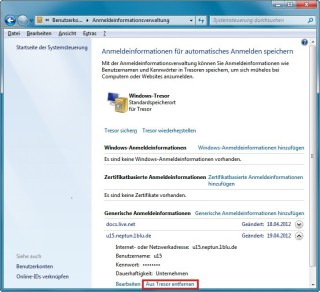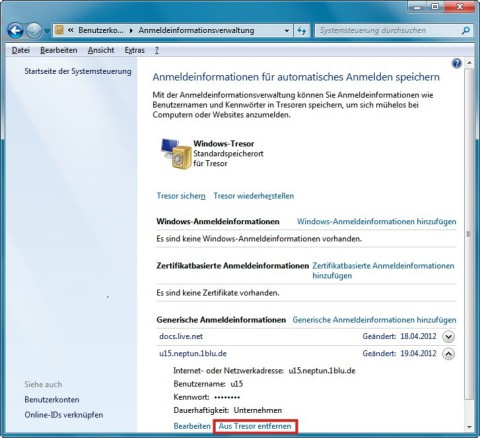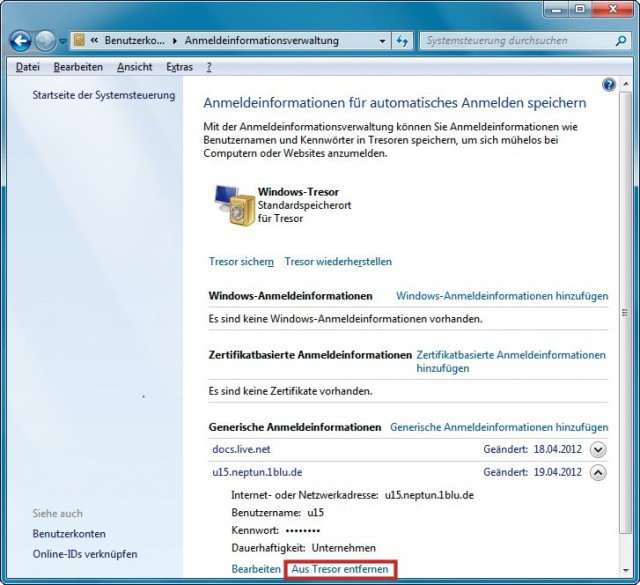04.02.2013
Tipps und Tricks
1. Teil: „44 Tipps für Experten“
44 Tipps für Experten
Autor: Konstantin Pfliegl



Dieser Artikel stellt Ihnen die 44 besten Lösungen für Experten vor — für viele Probleme rund um Windows, Anwendungen, Hardware und Internet.
Die Experten der com!-Redaktion beantworten 44 Fragen zu Problemen mit dem Computer.
Alle im Artikel erwähnten Programme gibt es kostenlos im Internet.
Tipps 1 bis 11
1. Viren-Check für Downloads
2. Verschieben oder kopieren
3. Flash-Versionsnummer
4. Bei 16 GByte ist Schluss
5. Mainboard und BIOS ermitteln
6. Office-Dateien reparieren
7. Zeitpunkt auswählen
8. Ruhe in der Taskleiste
9. PDFs mit Inhaltsverzeichnis
10. USB-Stick auswerfen
11. Gültige E-Mail-Adresse
Tipps 12 bis 22
12. Stau-Infos einblenden
13. Berechtigungen fürs Web
14. Alphabetische Lesezeichen
15. Alles deinstallieren
16. Kacheln auf dem Desktop
17. XPS-Druckertreiber
18. Drucken ohne Bilder
19. Standardschrift festlegen
20. Treiber-Check
21. Live-Systeme mit Linux
22. Wortlisten sortieren
Tipps 23 bis 33
23. Hardware-Virtualisierung
24. Gehackte Mail-Adresse
25. Automatischer Tab-Start
26. PC herunterfahren
27. Geschützte Ansicht
28. Suche in Dateien
29. Super-Cookies aussperren
30. Firewall nach draußen
31. Aufgeräumte Festplatte
32. Eingeschränkter Internet Explorer
33. Websperre umgehen
Tipps 34 bis 44
34. Alte Druckertreiber
35. Windows-Explorer tunen
36. Versteckte Ordneroptionen
37. Windows-8-kompatibel
38. Fensteranordnung
39. Test-Pilot loswerden
40. Format-Konvertierung
41. Systemwiederherstellungspunkte
42. Umzug mit Einstellungen
43. Druckaufträge loswerden
44. Passwörter löschen
1. Viren-Check für Downloads
2. Verschieben oder kopieren
3. Flash-Versionsnummer
4. Bei 16 GByte ist Schluss
5. Mainboard und BIOS ermitteln
6. Office-Dateien reparieren
7. Zeitpunkt auswählen
8. Ruhe in der Taskleiste
9. PDFs mit Inhaltsverzeichnis
10. USB-Stick auswerfen
11. Gültige E-Mail-Adresse
Tipps 12 bis 22
12. Stau-Infos einblenden
13. Berechtigungen fürs Web
14. Alphabetische Lesezeichen
15. Alles deinstallieren
16. Kacheln auf dem Desktop
17. XPS-Druckertreiber
18. Drucken ohne Bilder
19. Standardschrift festlegen
20. Treiber-Check
21. Live-Systeme mit Linux
22. Wortlisten sortieren
Tipps 23 bis 33
23. Hardware-Virtualisierung
24. Gehackte Mail-Adresse
25. Automatischer Tab-Start
26. PC herunterfahren
27. Geschützte Ansicht
28. Suche in Dateien
29. Super-Cookies aussperren
30. Firewall nach draußen
31. Aufgeräumte Festplatte
32. Eingeschränkter Internet Explorer
33. Websperre umgehen
Tipps 34 bis 44
34. Alte Druckertreiber
35. Windows-Explorer tunen
36. Versteckte Ordneroptionen
37. Windows-8-kompatibel
38. Fensteranordnung
39. Test-Pilot loswerden
40. Format-Konvertierung
41. Systemwiederherstellungspunkte
42. Umzug mit Einstellungen
43. Druckaufträge loswerden
44. Passwörter löschen
2. Teil: „Tipps 1-11“
Tipps 1-11
Lesen Sie, wie Sie von Firefox aus nach Viren suchen, die Versionsnummer des Flash Players herausfinden oder Office Dokumente reparieren.
1. Viren-Check für Downloads
Gilt für: Firefox ab Version 1.5
Wie prüfe ich bereits vor dem Herunterladen, ob eine Datei ein Virus ist? Manfred Kröger
Die kostenlose Firefox-Erweiterung VTzilla prüft Webseiten und Download-Dateien schon vorab auf Schädlinge.
Der Kontextmenüeintrag „Scan with Virus-Total“ prüft Links. Wenn Sie eine Datei herunterladen, dann sendet im Fenster „Öffnen von (…)“ die Auswahl „Scan with VirusTotal“ die Datei vorab für einen Check an Virustotal.com.
2. Verschieben oder kopieren
Gilt für: Windows XP, Vista, 7 und 8
Wenn ich eine Datei mit der Maus verschiebe, dann wird sie manchmal kopiert und manchmal verschoben. Oder es wird eine Verknüpfung angelegt. Peter Zöller
Windows verschiebt eine Datei immer dann, wenn das Quell- und das Zielverzeichnis auf demselben Laufwerk liegen. Bei unterschiedlichen Laufwerken wird eine Datei kopiert. Wenn Sie eine Datei in das Startmenü oder in die Taskleiste ziehen, legt Windows eine Verknüpfung an.
So legen Sie selbst fest, was Windows macht: Mit gedrückter Umschalttaste verschiebt Windows eine Datei, mit gedrückter Taste [Strg] wird eine Kopie angelegt und die Taste [Alt] legt eine Verknüpfung an .
3. Flash-Versionsnummer
Gilt für: Adobe Flash Player
Für den Flash Player gibt es regelmäßig Sicherheits-Updates. Wie finde ich heraus, welche Version installiert ist? Manuel Immel
Rufen Sie im Browser die Seite http://kb2.adobe.com/cps/155/tn_15507.html auf. Unter „Your Flash Player Version“ erfahren Sie die Versionsnummer Ihres Flash Players.
4. Bei 16 GByte ist Schluss
Gilt für: Windows 7
Ich habe meinen Rechner mit 32 GByte Arbeitsspeicher ausgerüstet. In Windows stehen aber nur 16 GByte zur Verfügung. Stefan Weik
Microsoft beschränkt in manchen Windows-Versionen die maximal nutzbare Größe des Arbeitsspeichers. So nutzen Sie mit Windows 7 Home Premium 64 Bit nur bis zu 16 GByte RAM. Abhilfe schafft ein Umstieg auf Windows 7 Professional und Ultimate 64 Bit, mit denen Sie bis zu 192 GByte RAM nutzen.
Einen Überblick über die Versionen und wie viel Arbeitsspeicher sie unterstützen, finden Sie auf dieser Seite.
5. Mainboard und BIOS ermitteln
Gilt für: Hardware
Ich möchte mein BIOS aktualisieren. Wie finde ich heraus, welches Mainboard-Modell verbaut ist und welche BIOS-Version läuft? Paul Tollhopf
Dafür benötigen Sie keine extra Software — Windows 7 und 8 zeigen Ihnen diese Informationen an, wenn auch etwas versteckt.
Öffnen Sie den Registrierungs-Editor mit [Windows R] und regedit. Navigieren Sie zum Schlüssel „HKEY_LOCAL_MACHINE\HARDWARE\DESCRIPTION\System\BIOS“.
Der Parameter „BaseBoardManufacturer“ verrät den Mainboard-Hersteller und „BaseBoardProduct“ das Modell. Die Parameter „BIOSVendor“ und „BIOSVersion“ zeigen den BIOS-Hersteller und die Nummer der installierten Version an.
6. Office-Dateien reparieren
Ich habe eine DOCX-Datei, die anscheinend beschädigt ist. Word öffnet sie nicht mehr. Leo Göbel
Die aktuellen Office-XML-Formate, zu erkennen an den Dateiendungen „.docx“, „.xlsx“ oder „.pptx“, sind nichts anderes als Archive, die alle Bestandteile eines Dokuments quasi im Klartext enthalten. Falls eine Office-Datei defekt ist, greifen Sie in vielen Fällen im Windows-Explorer noch auf einzelne Teile dieser Datei zu.
Benennen Sie hierfür die Office-Datei in ein ZIP-Archiv um: Markieren Sie die Datei im Windows-Explorer und drücken Sie [F2]. Ändern Sie die Dateiendung, beispielsweise „.docx“ bei Word-Dateien, in .zip. Bestätigen Sie mit der Eingabetaste und „Ja“.
Entpacken Sie nun das ZIP-Archiv, um einzelne Teile der Datei zu retten. Klicken Sie mit der rechten Maustaste auf die Datei und wählen Sie „Alle Extrahieren…“. Öffnen Sie den Ordner mit den entpackten Dateien. Hier finden Sie nun den Inhalt der Office-Datei.
Wenn es sich zum Beispiel um eine Word-Datei handelt, dann wechseln Sie in den Unterordner „word“. Den eigentlichen Text finden Sie in der Datei „document.xml“. Sie lässt sich im Browser öffnen. Die Datei enthält zwar zusätzliche Anweisungen von Word, zum Beispiel wie der Text formatiert ist. Wichtige Texte lassen sich so aber dennoch retten.
Bilder liegen im weiteren Unterverzeichnis „media“. Sie lassen sich einfach kopieren.
7. Zeitpunkt auswählen
Gilt für: VLC Media Player 2
Wie springe ich in VLC zu einer bestimmten Stelle eines Videos? Sandra Wegner
Öffnen Sie das Video im VLC Media Player. Drücken Sie die Tastenkombination [Strg T] und geben Sie einen Zeitpunkt an.
8. Ruhe in der Taskleiste
Gilt für: Windows 7
Gibt es eine Möglichkeit, alle aufpoppenden Benachrichtigungen in der Taskleiste komplett abzuschalten? Dieter Grosche
Öffnen Sie hierfür den Registrierungs-Editor von Windows. Drücken Sie dazu [Windows R] und geben Sie regedit ein.
Navigieren Sie im Registrierungs-Editor zum Schlüssel „HKEY_CURRENT_USER\Software\Microsoft\Windows\CurrentVersion\Policies“. Sofern er noch nicht existiert, legen Sie mit „Bearbeiten, Neu, Schlüssel“ den Unterschlüssel Explorer an. Erstellen Sie im neuen Schlüssel „Explorer“ mit „Bearbeiten, Neu, DWORD-Wert (32-Bit)“ den Parameter TaskbarNoNotification. Weisen Sie dem Parameter den Wert 1 zu.
9. PDFs mit Inhaltsverzeichnis
Gilt für: Word ab Version 2007
I
ch erstelle oft seitenlange PDF-Dateien. Lässt sich in Word auch ein anklickbares Inhaltsverzeichnis anlegen? Jörn Becker
Speichern Sie ein Word-Dokument als PDF, indem Sie „Datei, Speichern unter…“ wählen. Als Dateityp wählen Sie „PDF (*.pdf)“. Klicken Sie vor dem Speichern auf „Optionen…“. Markieren Sie die Einstellung „Textmarken erstellen mithilfe von“. Wenn Sie „Überschriften“ aktivieren, dann legt Word im PDF ein anklickbares Inhaltsverzeichnis mit den Überschriften im Dokument an.
10. USB-Stick auswerfen
Gilt für: USB-Sticks
Gibt es eine Möglichkeit, das Auswerfen von USB-Sticks zu vereinfachen? Bernd Hanauer
Das kostenlose Tool Pro Eject trennt USB-Sticks von Ihrem System. Dabei schließt es alle vom USB-Stick aufgerufenen Programme, erzwingt ein Schreiben der noch ausstehenden Daten und gibt den USB-Stick dann frei.
Das Sofort-Tool erfordert keine Installation. Entpacken Sie das Archiv „ProEject.zip“ und starten Sie das Tool mit einem Doppelklick auf die Datei „ProEject.exe“. Wechseln Sie auf die deutsche Bedienoberfläche, indem Sie „Settings“ wählen. Aktivieren Sie die Registerkarte „Preferences“ und wählen Sie unter „GUI language“ im Auswahlmenü „German“.
Damit das Tool künftig mit Windows startet, legen Sie eine Verknüpfung im Autostart-Ordner im Startmenü an.
11. Gültige E-Mail-Adresse
Gilt für: Internet
Wie finde ich heraus, ob eine E-Mail-Adresse existiert?
Sven Larsson
Sven Larsson
Ob eine Mail-Adresse gültig ist, lässt sich herausfinden, ohne dass Sie eine Nachricht an diese Adresse senden müssen. So erfahren Sie zum Beispiel, ob es eine bestimmte Adresse vor„@web.de“ gibt:
Öffnen Sie die Webseite http://centralops.net und klicken Sie auf den Link „Email Dossier“. Geben Sie eine beliebige E-Mail-Adresse ein und klicken Sie auf „go“.
Die Webseite gibt zwei Ergebnisse zurück: Wenn unter „Validation results“ das Ergebnis „3 — SMTP“ erscheint, dann hat der Mail-Server der Domain die Adresse angenommen — die abgefragte E-Mail-Adresse existiert.
Wenn als Ergebnis „0 — Bad address“ erscheint, dann hat der Mail-Server der Domain die Adresse abgewiesen — die abgefragte E-Mail-Adresse existiert nicht.
3. Teil: „Tipps 12-22“
Tipps 12-22
Die folgenden Tipps zeigen Ihnen unter anderem, wie Sie Lesezeichen in Firefox sortieren, Software gründlich deinstallieren und die Standardschrift in Word festlegen.
12. Stau-Infos einblenden
Gilt für: Google Maps
Wie blende ich StauInformationen in Google Maps ein? Bea Zott
Klicken Sie in Google Maps auf „Satellit“ beziehungsweise „Karte“ und wählen Sie „Verkehr“. Google zeigt daraufhin aktuelle Verkehrsinformationen an. Dazu wertet Google übrigens die Bewegungsmuster von Android-Smartphones aus.
13. Berechtigungen fürs Web
Gilt für: Firefox
Wie kann ich für einzelne Webseiten festlegen, ob sie Cookies anlegen oder Pop-up-Fenster öffnen dürfen? Hendrik Jäger
Firefox verfügt über ein Tool namens Berechtigungs-Manager. Damit legen Sie für jede besuchte Webseite fest, was sie darf und was nicht.
Öffnen Sie den Berechtigungs-Manager, indem Sie in die Adresszeile about:permissions eingeben. Wählen Sie im linken Fensterbereich eine Webseite aus, für die Sie Berechtigungen festlegen möchten. Firefox zeigt hier alle bereits besuchten Webseiten an. Für alle anderen Webseiten legen Sie die Berechtigungen unter „Alle Websites“ fest.
Im rechten Fensterbereich definieren Sie die Berechtigungen. Etwa ob Passwörter gespeichert werden dürfen oder ob die Seite Cookies ablegen oder Pop-up-Fenster öffnen darf.
14. Alphabetische Lesezeichen
Gilt für: Firefox
Ich speichere alle Lesezeichen in einem Ordner. Wie sortiere ich die Lesezeichen alphabetisch? Konrad von Hadel
Öffnen Sie in Firefox die Lesezeichenverwaltung mit [Strg Umschalt B]. Klicken Sie mit der rechten Maustaste auf den Ordner mit Ihren Lesezeichen und wählen Sie „Nach Name sortieren“.
15. Alles deinstallieren
Gilt für: Windows XP, Vista, 7 und 8
Einige defekte Anwendungen lassen sich weder deinstallieren noch neu installieren. Wie repariere ich sie? Karsten Beer
Anwendungen sollten Sie stets über die in Windows integrierte Deinstallationsroutine entfernen, die Sie in der Systemsteuerung unter „Programme deinstallieren“ aufrufen.
Wenn das nicht funktioniert, dann hilft das kostenlose Tool Iobit Uninstaller weiter. Der Uninstaller löscht Anwendungen zuverlässig — inklusive sämtlicher Registry-Einträge und Dateileichen.
Iobit Uninstaller ist ein Sofort-Tool und erfordert keine Installation: Starten Sie es mit einem Doppelklick auf die Datei „iobit-uninstaller.exe“ und bestätigen Sie die Nachfrage der Benutzerkontensteuerung.
Das Tool erstellt zunächst einen Systemwiederherstellungspunkt in Windows. Damit machen Sie bei etwaigen Problemen die vorgenommenen Änderungen rückgängig. Danach startet das Tool die Deinstallationsroutine des zu löschenden Programms. Anschließend scannt der Uninstaller die Festplatte und die Registry und löscht auch dort zurückgebliebene Reste sowie verbliebene Dateien des zuvor deinstallierten Programms.
16. Kacheln auf dem Desktop
Gilt für: Windows 8
Kann ich Kachel-Apps auch vom Desktop aus starten? Helge Bayer
Alle Kacheln lassen sich auch über den Desktop aufrufen. Legen Sie dazu auf dem Desktop eine Verknüpfung an: Klicken Sie mit der rechten Maustaste auf den Desktop und wählen Sie „Neu, Verknüpfung“. Geben Sie als Speicherort %WINDIR%\explorer.exe shell:::{4234d49b-0245-4df3-b780-3893943456e1} ein. Geben Sie der Verknüpfung einen beliebigen Namen, etwa Kacheln im Überblick.
17. XPS-Druckertreiber
Gilt für: Windows 7 und 8
Was macht der Drucker „Microsoft XPS Document Writer“? Walther Heide
Dabei handelt es sich um einen Druckertreiber für das Format XPS (XML Paper Specification). Microsoft hat XPS als Konkurrenzformat zu PDF entwickelt. Es hat sich aber nie durchgesetzt.
So entfernen Sie den Treiber: Klicken Sie unter „Start, Geräte und Drucker“ mit der rechten Maustaste auf „Microsoft XPS Document Writer“. Wählen Sie „Gerät entfernen“ aus.
Deaktivieren Sie zudem in der Systemsteuerung unter „Programme, Windows-Funktionen aktivieren (…)“ die „XPS-Dienste“.
18. Drucken ohne Bilder
Gilt für: Internet Explorer ab Version 8
Wie drucke ich im Internet Explorer einzelne Webseiten ohne Bilder? Friedrich Klaas
Öffnen Sie die zu druckende Webseite im Internet Explorer. Blenden Sie mit [F12] die Entwickler-Tools ein und wählen Sie „Bilder, Bilder deaktivieren“.
Diese Einstellung gilt jeweils für die gerade geöffnete Webseite. Flash-Animationen werden jedoch weiterhin eingeblendet.
19. Standardschrift festlegen
Gilt für: Word 2007 und 2010
Word nutzt als Standard die Schrift Calibri. Wie ändere ich die Standardschriftart? Gerald Plötz
Die Standardschriftart definieren Sie in Word so: Legen Sie eine neue Textdatei an. Drücken Sie [Strg D]. Wechseln Sie auf die Schriftart und -größe, die Sie als Standard haben möchten. Bestätigen Sie mit „Als Standard festlegen“. Markieren Sie dann „Alle Dokumente basierend auf der Vorlage Normal.dotm?“.
20. Treiber-Check
Seitdem ich sämtliche Gerätetreiber aktualisiert habe, ist der Rechner langsamer geworden. Thomas Klamm
Abhilfe schafft das kostenlose Programm Service Manager. Es zeigt alle aktiven Treiber an, die Sie einzeln abschalten können. So erfahren Sie, welcher Treiber Ihren Rechner ausbremst.
Um sich in Service Manager die laufenden Treiber anzeigen zu lassen, aktivieren Sie „Treiber“. Einen Treiber deaktivieren Sie, indem Sie auf „Administrative Aktionen…“ klicken. Bestätigen Sie die Nachfrage der Benutzerkontensteuerung. Markieren Sie einen Eintrag und klicken Sie auf „Stop“ oder „Pause“.
21. Live-Systeme mit Linux
Gilt für: Vmware Player
Wenn ich im Vmware Player auf meinem installierten Windows-Gastsystem eine Live-CD mit Linux boote, dann spinnt der Mauszeiger. Sebastian Urban
Wenn Sie eine virtuelle Maschine im Vmware Player als Windows-System definieren, dann funktioniert bei Linux-Live-Systemen der Mauszeiger nicht. Abhilfe schafft ein temporäres Umkonfigurieren des virtuellen Windows-PCs zu einem Linux-System.
Klicken Sie dazu im Vmware Player in der Übersicht über die virtuellen PCs mit der rechten Maustaste auf das Windows-System. Wählen Sie „Virtual Machine Settings…“ und wechseln Sie auf die Registerkarte „Options“. Ändern Sie unter „General, Guest operating system“ die Einstellung zeitweise auf „Linux“.
22. Wortlisten sortieren
Gilt für: Word
Ich habe eine Liste mit Wörtern. Wie sortiere ich sie alphabetisch? Tina Wagner
Markieren Sie in Word alle Wörter, die sortiert werden sollen. Dabei sollte jedes Wort in einer eigenen Zeile stehen.
In Word 2003 oder älter wählen Sie „Tabelle, Sortieren“. In Word ab Version 2007 wechseln Sie in das Menü „Start“.
Klicken Sie auf das Symbol „Sortieren“. Sie erkennen es an den beiden Buchstaben A und Z sowie dem Pfeil.
4. Teil: „Tipps 23-33“
Tipps 23-33
In Windows 7 und 8 können Sie nicht nur nach Dateinamen suchen, sondern auch nach Datei-Inhalten. Wie's geht lesen Sie in Tipp 28.
23. Hardware-Virtualisierung
Gilt für: Hardware
Auf meinem neuen PC lassen sich keine virtuellen PCs mit Virtual PC oder Vmware einrichten. Der PC meldet, dass die CPU keine Hardware-Virtualisierung unterstützt. Andreas Jarosch
Aktuelle Prozessoren unterstützen Techniken zur Hardware-Virtualisierung — entweder Intel VT oder AMD-V. Wenn die Hardware-Virtualisierung auf Ihrem Rechner nicht funktioniert, dann ist sie eventuell im BIOS abgeschaltet.
Die Einstellung finden Sie im BIOS-Menü „Advanced CPU Features“, Cell Menu“ oder ähnlich. Die Einstellung selbst heißt zum Beispiel bei Intel-Prozessoren „Intel Virtualization Tech“ oder ähnlich. Da die Menüs und Einstellungen auf jedem Mainboard anders lauten, können sich die Bezeichnungen in Ihrem BIOS unterscheiden.
24. Gehackte Mail-Adresse
Gilt für: Sicherheit
Im Internet kursieren Passwortlisten. Wie prüfe ich, ob mein Postfach gehackt wurde? Johann Dabor
Der Online-Dienst Should I Change My Password? sammelt die Datenbanken gehackter Passwörter seit dem Jahr 2007. Tippen Sie Ihre E-Mail-Adresse ein und prüfen Sie mit einem Klick auf „Check it!“, ob sie in einer Liste auftaucht.
Sollten Sie sich Gedanken um die Sicherheit des Online-Dienstes machen: Nach eigenen Angaben speichert der Dienst keine E-Mail-Adressen. Auch Hersteller von Antivirensoftware wie Sophos empfehlen ihn.
25. Automatischer Tab-Start
Gilt für: Firefox ab Version 4
Wenn ich eine Webseite als Startseite einrichte, dann wird sie zwar beim Firefox-Start automatisch geladen. Aber wenn viele Tabs offen sind, finde ich sie nur schwer. Achim Zauder
In Firefox stehen App-Tabs zur Verfügung. Damit legen Sie Webseiten fest, die automatisch beim Firefox-Start geöffnet werden. Die Tabs erscheinen stets ganz links vor anderen Tabs.
Öffnen Sie eine Webseite. Klicken Sie mit der rechten Maustaste auf den Tab und wählen Sie „Als App-Tab anpinnen“.
Um einen App-Tab wieder zu entfernen, klicken Sie mit der rechten Maustaste auf den Tab. Wählen Sie „Tab nicht mehr anpinnen“.
26. PC herunterfahren
Gilt für: Windows 8
Wie fahre ich in Windows 8 den PC herunter? Ohne Startmenü fehlt die Schaltfläche „Herunterfahren“. Tom Klammer
Drücken Sie [Strg Alt Entf] und klicken Sie rechts unten auf das Ausschaltsymbol. Wenn Sie stattdessen mit der rechten Maustaste auf das Symbol klicken, steht auch ein Neustart zur Auswahl.
Übrigens: Wenn Sie mit gedrückter Umschalttaste auf „Neustart“ klicken, dann zeigt Windows 8 vor dem Herunterfahren die erweiterten Startoptionen an.
27. Geschützte Ansicht
Gilt für: Word 2010
Wie schalte ich in Word die geschützte Ansicht ab? Damit ist nicht einmal ein Drucken möglich. Stefanie Grimm
Wählen Sie in Word „Datei, Optionen“ und wechseln Sie zu „Sicherheitscenter, Einstellungen für das Sicherheitscenter…“. Markieren Sie „Geschützte Ansicht“. Im rechten Fensterbereich schalten Sie die geschützte Ansicht wahlweise für heruntergeladene Dateien, für Dateien an unsicheren Speicherorten oder für E-Mail-Anhänge aus.
28. Suche in Dateien
Gilt für: Windows 7 und 8
Die Suchfunktion von Windows findet zwar Dateinamen, sucht aber nicht innerhalb von Dateien. Rainald Esser
So schalten Sie die Suchfunktion innerhalb von Dateien in: Geben Sie in der Systemsteuerung in das Suchfeld rechts oben Indizierung ein. Klicken Sie in den Suchergebnissen auf „Indizierungsoptionen“ und im neuen Fenster auf „Erweitert“. Wechseln Sie auf die Registerkarte „Dateitypen“. Aktivieren Sie „Eigenschaften und Dateiinhalte indizieren“.
29. Super-Cookies aussperren
Ich habe gehört, dass es neben den bekannten Cookies auch sogenannte Super-Cookies gibt. Kann man sie abschalten? Thomas Opper
Der Unterschied zwischen Super-Cookies und normalen Cookies ist, dass Super-Cookies nicht über den Browser auf Ihrem Rechner abgelegt werden, sondern direkt vom Flash Player. So lässt sich ein Cookie, das zum Beispiel beim Ansehen eines Flash-Films im Internet Explorer abgelegt wurde, von der gleichen Webseite auch abrufen, wenn Sie mit Firefox unterwegs sind.
So schalten Sie die Flash-Cookies ab: Öffnen Sie im Browser die Konfigurations-Seite des Flash-Players. Die Webseite beginnt übrigens deshalb mit „macromedia.com“, weil es sich dabei um die Entwicklerfirma von Flash handelt. Sie wurde von Adobe aufgekauft.
Deaktivieren Sie auf der Webseite die Einstellung „Zulassen, dass Flash-Inhalte von Drittanbietern Daten auf dem Computer speichern“ und aktivieren Sie „Nicht mehr nachfragen“.
30. Firewall nach draußen
Gilt für: Windows XP, Vista, 7 und 8
Die Windows-Firewall warnt nicht, wenn Programme Daten ins Internet senden. Georg Häberl
Die Windows-Firewall bietet keine Möglichkeit, eine Rückfrage einzurichten, wenn eine Anwendung Daten ins Internet sendet. Ausgehende Verbindungen lassen sich nur komplett blockieren oder zulassen.
Abhilfe schafft Windows 7 Firewall Control Free. Das Programm erweitert die Windows-Firewall um eine Abfrage, wann eine Anwendung eine Verbindung ins Internet aufbauen darf. Einschränkung der kostenlosen Version: Sie blockiert den Verbindungsaufbau von Systemdiensten von Windows nicht.
31. Aufgeräumte Festplatte
Gilt für: Window 7 und 8
Mein Laufwerk „C:“ ist fast voll. Wie schaffe ich auf dem Laufwerk Platz, ohne wichtige Anwendungen und Dateien zu löschen. Carl Kothe
Windows 7 und 8 verfügen mit der Datenträgerbereinigung über ein Tool, das überflüssige Dateien auf Laufwerken löscht. Zu diesen überflüssigen Dateien zählen unter anderem temporäre Dateien und Protokolldateien von Programminstallationen und Windows-Updates.
Starten Sie die Datenträgerbereinigung in Windows mit der Tastenkombination [Windows R] und cleanmgr.msc und folgen Sie den Anweisungen des Assistenten.
32. Eingeschränkter Internet Explorer
Gilt für: Windows 8
Der Internet Explorer 10 bietet keinerlei Einstellungen, wenn ich ihn über die Kachel „Internet Explorer“ starte. Arnold Julisch
Die App-Version des Internet Explorers hat als einzige Einstellungsmöglichkeit das Hinzufügen und Entfernen von Lesezeichen. Alle anderen Einstellungen stehen nur zur Verfügung, wenn man den Browser über das Taskleistensymbol auf dem Desktop ausführt. Eine versteckte Option macht aus dem Internet Explorer auf der Kacheloberfläche einen vollwertigen Browser.
Öffnen Sie den Internet Explorer, indem Sie ihn vom Desktop aus starten. Wählen Sie [Alt X] und „Internetoptionen“. Wechseln Sie auf die Registerkarte „Programme“ und wählen Sie unter „Internet Explorer wird geöffnet“ im Auswahlmenü „Immer mit Internet Explorer auf dem Desktop“. Aktivieren Sie „Internet Explorer-Kacheln auf dem Desktop öffnen“.
33. Websperre umgehen
Gilt für: Youtube
Viele Youtube-Videos lassen sich hierzulande nicht ansehen. Und viele Proxys zum Umgehen der Sperre funktionieren nicht mehr. Vera Koch
Zu Redaktionsschluss funktionierte der Proxy-Server unter www.proxfree.com problemlos. Hierüber ließen sich in Deutschland gesperrte Youtube-Videos aufrufen.
5. Teil: „Tipps 34-44“
Tipps 34-44
Die folgenden Tipps zeigen unter anderem, wie Sie den Windows Explorer tunen, Audio- und Video-Dateien konvertieren und Systemwiederherstellungspunkte zurückzuspielen.
34. Alte Druckertreiber
Gilt für: Drucker
Für meinen Drucker gibt es keinen aktuellen Treiber für Windows 7 und 8. Daniel Friedrichs
Suchen Sie in diesem Fall auf der Webseite des Druckerherstellers nach einem Treiber für eine ältere Windows-Version. Laden Sie die Installationsdatei für den Treiber auf Ihren Rechner. Klicken Sie mit der rechten Maustaste auf die Installationsdatei, die meist „setup.exe“ oder ähnlich heißt. Wählen Sie im Kontextmenü „Eigenschaften“. Wechseln Sie auf die Registerkarte „Kompatibilität“ und aktivieren Sie „Programm im Kompatibilitätsmodus ausführen“. Wählen Sie die Windows-Version, für die der Treiber eigentlich gedacht ist.
In vielen Fällen überreden Sie so auch ältere Druckertreiber zur Zusammenarbeit mit Windows 7 oder 8.
35. Windows-Explorer tunen
Gilt für: Windows 7 und 8
Im Windows-Explorer lassen sich geöffnete Ordner kaum von anderen Ordnersymbolen unterscheiden. Lars Dremmel
So markieren Sie in Windows 7 und 8 geöffnete Ordner mit einem eigenen Symbol:
Öffnen Sie den Registrierungs-Editor mit [Windows R] und dem Befehl regedit. Navigieren Sie zu dem Schlüssel „HKEY_LOCAL_MACHINE\SOFTWARE\Microsoft\Windows\CurrentVersion\Explorer“. Legen Sie mit „Bearbeiten, Neu, Schlüssel“ den Unterschlüssel Shell Icons an. Erstellen Sie in diesem Schlüssel einen neuen Parameter 4 als Zeichenfolge. Wählen Sie hierfür „Bearbeiten, Neu, Zeichenfolge“. Als Wert des Parameters geben Sie C:\Windows\System32\Shell32.dll,137 an.
Damit erscheinen nach einem Neustart im Windows-Explorer fortan geöffnete Verzeichnisse mit einem grünen Symbol und einem Pfeil.
36. Versteckte Ordneroptionen
Gilt für: Windows 8
Wo hat Microsoft in Windows 8 die Ordneroptionen für den Windows-Explorer versteckt? Manuela Weinherr
Klicken Sie im Windows-Explorer im oberen Menüband auf „Ansicht“. Wählen Sie „Optionen, Ordner- und Suchoptionen ändern“.
37. Windows-8-kompatibel
Gilt für: Windows 8
Ich wüsste gern vor dem Kauf, welche meiner Hard- und Software mit Windows 8 läuft. Ludwig Dischl
Microsoft bietet im Internet ein Compatibility Center an. Hier können Sie in einer Datenbank nachsehen, ob Ihre vorhandene Hard- und Software auch unter Windows 8 läuft.
38. Fensteranordnung
Gilt für: Windows 7 und 8
Wo schalte ich die Funktion ab, dass Windows Fenster automatisch anordnet? Jenny Jelinek
Die Funktion Aero Snap schalten Sie so ab: Wählen Sie in der Systemsteuerung „Erleichterte Bedienung, Funktionsweise der Maus ändern“. Aktivieren Sie „Verhindern, dass Fenster automatisch angeordnet werden (…)“.
39. Test-Pilot loswerden
Gilt für: Thunderbird ab Version 9.0
In Thunderbird steht im Menü „Extras“ der Eintrag „Testpilot“. Was macht das Tool? Jürgen Marbach
Es handelt sich dabei um ein Tool, das anonymisiert Daten zu Ihrem Nutzungsverhalten an Mozilla übermittelt. In den Menü-Einstellungen gibt es keine Möglichkeit, das Übertragen dieser Daten zu unterbinden.
So werden Sie das Tool dennoch los: Wählen Sie „Extras, Add-ons“ und wechseln Sie zu „Erweiterungen“. Hier löschen Sie „Test Pilot for Thunderbird (…)“ mit einem Klick auf die Schaltfläche „Entfernen“.
40. Format-Konvertierung
Gilt für: Audio und Video
Ich suche ein möglichst kostenloses Tool, das alle möglichen Musik- und Videoformate in andere Dateiformate konvertieren kann. Olaf Herrmann
Probieren Sie das kostenlose Tool Format Factory. Es konvertiert zum Beispiel Musik zwischen AAC, MP3, OGG, WAV und WMA. Für Videos stehen unter anderem AVI, FLV, MKV, MP4, MOV, MPG und WMV zur Verfügung. Bei Bildern unterstützt Format Factory BMP, GIF, JPG, PNG und TIF.
41. Systemwiederherstellungspunkte
Gilt für: Windows 7 und 8
Wo und wie lange speichert Windows eigentlich die Systemwiederherstellungspunkte? Und: Lässt sich der Speicherplatz dafür anpassen? Oliver Momberg
Windows speichert die Systemwiederherstellungspunkte auf dem Laufwerk „C:“ im versteckten Ordner „System Volume Information“. Doch selbst wenn Sie sich alle versteckten Systemordner anzeigen lassen, haben Sie keinen Zugriff auf diesen Ordner.
Um Systemwiederherstellungspunkte zurückzuspielen, drücken Sie in Windows 7 und 8 die Tastenkombination [Windows Pause]. Klicken Sie im neuen Fenster links auf „Computerschutz“ und wählen Sie „Systemwiederherstellung…“.
Um festzulegen, wie viel Speicherplatz Windows 7 und 8 für Systemwiederherstellungspunkte reservieren, klicken Sie auf „Konfigurieren…“.
Windows nutzt standardmäßig 3 bis 5 Prozent des Speicherplatzes eines Laufwerks. Wenn der Speicherplatz voll ist, dann löscht Windows die jeweils ältesten vorhandenen Wiederherstellungspunkte.
42. Umzug mit Einstellungen
Gilt für: Fritzbox
Ich habe von meinem Internetzugangsanbieter eines neues Fritzbox-Modell bekommen. Lassen sich die Einstellungen umziehen oder muss ich die neue Box komplett neu konfigurieren? Alexander Jakubeit
Die meisten Einstellungen der alten Fritzbox lassen sich exportieren und in die neue Fritzbox einspielen. So sparen Sie sich das komplette Konfigurieren des neuen Routers.
Melden Sie sich dazu auf der Fritzbox-Weboberfläche zur Konfiguration des Routers an. Wechseln Sie in den Bereich „System, Einstellungen sichern“. Hier sichern Sie die Einstellungen einer Fritzbox oder übernehmen vorhandene Einstellungen von einer anderen Fritzbox.
Welche Einstellungen sich letztendlich auf die neue Fritzbox übernehmen lassen, hängt davon ab, um welches Modell es sich beim alten und neuen Router handelt. Beim Einspielen der Konfiguration auf die neue Fritzbox erkennt diese automatisch, welche Einstellungen sich übernehmen lassen.
Sie sollten jedoch in jedem Fall noch einmal alles kontrollieren, damit Ihnen keine sicherheitsrelevanten Einstellungen entgehen.
43. Druckaufträge loswerden
Gilt für: Windows 7 und 8
Manchmal habe ich auf dem System fehlerhafte Druckaufträge, die sich nicht löschen lassen. Dann fährt Windows nicht mehr herunter. Wolfgang Gruber
Fehlerhafte Druckaufträge löschen Sie, indem Sie doppelt auf das Druckersymbol im System-Tray klicken, mit der rechten Maustaste auf einen Druckauftrag klicken und „Abbrechen“ wählen.
Das reicht aber nicht in allen Fällen aus. Wenn Windows nach wie vor nicht herunterfährt, dann beenden Sie auch den Dienst für die Druckerwarteschlange. Öffnen Sie dazu die Eingabeaufforderung mit Administratorrechten.
In Windows 7 wählen Sie „Start, Alle Programme, Zubehör“. Klicken Sie mit der rechten Maustaste auf „Eingabeaufforderung“ und wählen Sie den Eintrag „Als Administrator ausführen“.
In Windows 8 geben Sie auf der Kacheloberfläche cmd ein. Klicken Sie mit der rechten Maustaste auf „Eingabeaufforderung“ und wählen Sie „Als Admin ausführen“.
Geben Sie in Windows 7 und 8 auf der Kommandozeile folgenden Befehl ein:
Code-Beispiel
Wechseln Sie in den Windows-Explorer und geben Sie in die Adresszeile den Pfad C:\Windows\System32\spool\PRINTERS ein.
Löschen Sie dort alle vorhandenen SPL- und SHD-Dateien, um noch vorhandene Druckaufträge zu löschen. Nun sollte sich Windows problemlos herunterfahren lassen.
44. Passwörter löschen
Gilt für: Windows 7 und 8
Ich habe im Windows-Explorer mehrere Passwörter gespeichert, etwa für WebDAV-Speicher und Netzwerkfreigaben. Wie lösche ich sie? Markus Übelacker
Drücken Sie in Windows 7 und 8 [Windows R] und geben Sie control userpasswords2 ein. Es öffnet sich das Fenster „Benutzerkonten“. Wechseln Sie auf die Registerkarte „Erweitert“ und klicken Sie auf die Schaltfläche „Kennwörter verwalten“.
Windows zeigt Ihnen sämtliche im Windows-Explorer abgelegten Passwörter an, etwa für Netzwerk- und WebDAV-Speicher. Ein Passwort löschen Sie, indem Sie den Eintrag markieren und auf „Aus Tresor entfernen“ klicken.
GigaTV Home Sound
Vodafone bringt eine TV-Box mit integrierten Lautsprechern
Bisher gab es bei Vodafone getrennte TV-Boxen für Kabel- und IPTV-Kunden. Die neue Generation von GigaTV bietet beide Zugänge, dazu kommt eine Version mit integrierten Lautsprechern.
>>
Identity First
Strategien gegen Identitätsdiebe
Digitale Identitäten stehen mittlerweile im Fokus der meisten Cyberattacken. Identity Threat Detection and Response (ITDR) soll davor schützen.
>>
MagentaTV One
Die Telekom erneuert ihre TV-Box
Die Telekom bringt die zweite Generation ihrer Box für das Streaming: Die MagentaTV One bietet mehr Leistung und eine überarbeitete Fernbedienung.
>>
Musik
Neuer Deal zwischen Universal Music Group und TikTok
Bald soll es wieder mehr Originalmusik auf TikTok geben. Nach einer dreimonatigen Pause wagen Universal Music und Tiktok einen Neustart ihrer Partnerschaft.
>>